Ανακτήστε τα δεδομένα σας από το iPhone στον υπολογιστή εύκολα.
Αποτελεσματικές λύσεις για τη διόρθωση του μικροφώνου AirPods που δεν λειτουργεί [2023]
 αναρτήθηκε από Λίζα Οου / 18 Μαΐου 2022 09:00
αναρτήθηκε από Λίζα Οου / 18 Μαΐου 2022 09:00 Τα AirPods της Apple είναι μερικά από τα πιο συχνά χρησιμοποιούμενα στις μέρες μας. Αυτά τα AirPods είναι ασύρματα ακουστικά Bluetooth με ενσωματωμένο μικρόφωνο που επιτρέπει στους χρήστες να πραγματοποιούν τηλεφωνικές κλήσεις και φωνητικό έλεγχο με το Hey Siri, αφαιρώντας τον θόρυβο του περιβάλλοντος κ.λπ. Παρά το γεγονός ότι είναι φιλικά προς το χρήστη και ασύρματα, δεν σημαίνει ότι έρχονται πάντα χωρίς προβλήματα. Συνήθως, οι χρήστες έχουν πρόβλημα με το μικρόφωνό του, κυρίως επειδή δεν λειτουργεί κατά τη διάρκεια μιας σημαντικής συνάντησης ή κλήσης.
Εάν αντιμετωπίζετε το ίδιο πρόβλημα, μην πανικοβληθείτε. Γιατί σε αυτήν την ανάρτηση, θα σας δείξουμε τις πιο εύκολες και αποτελεσματικές λύσεις που μπορείτε να χρησιμοποιήσετε για να διορθώσετε το μικρόφωνο στα AirPods που δεν λειτουργεί.
![Αποτελεσματικές λύσεις για τη διόρθωση του μικροφώνου AirPods που δεν λειτουργεί [2023]](https://www.fonelab.com/images/ios-system-recovery/airpods-microphone-not-working.jpg)

Λίστα οδηγών
Μέρος 1. Γιατί το μικρόφωνο Apple AirPods δεν λειτουργεί;
Πριν λύσετε το πρόβλημα, θα πρέπει πρώτα να μάθετε τι μπορεί να κάνει το μικρόφωνό σας στα AirPods να μην λειτουργεί. Δείτε παρακάτω ποιοι είναι οι λόγοι για τους οποίους το μικρόφωνο Airpods σας δεν λειτουργούσε ξαφνικά.
- Πρόβλημα ρυθμίσεων: Είναι σημαντικό να ελέγξετε ή να κάνετε μικρές αλλαγές στις Ρυθμίσεις, ώστε το μικρόφωνο AirPods να λειτουργήσει ξανά. Οι περισσότεροι χρήστες τείνουν να κάνουν λάθη σχετικά με αυτό.
- Τα AirPods δεν είναι πλήρως φορτισμένα: Εάν το μικρόφωνο AirPods σας δεν λειτουργεί, αυτό μπορεί να οφείλεται στο ότι τα AirPods σας εξαντλούνται από μπαταρία.
- Σωματίδια βρωμιάς: Είναι επίσης πιθανό τα AirPods σας να συσσωρεύουν σκόνη ενώ εκτελείτε δραστηριότητες όπως καθάρισμα, περιπετειώδεις εκδρομές κ.λπ. Επίσης μπορεί να οφείλεται στο ότι πέταξες το AirPod σου. Έτσι, η βρωμιά έχει επικρατήσει παντού γύρω από το μικρόφωνό σας AirPods.
- Προβλήματα σύνδεσης/σύζευξης: Παρόλο που το Bluetooth εξακολουθεί να λειτουργεί τώρα και τα AirPods το χρησιμοποιούν για τη σύζευξη και τη σύνδεση με τη συσκευή του χρήστη, δεν είναι η τέλεια λειτουργία. Πάντα θα υπάρχουν περιπτώσεις που γίνεται ασταθής.
- Ζημιά και μηχανικό πρόβλημα: Αυτό μπορεί να είναι το χειρότερο για το μικρόφωνό σας AirPods. Και ο όρος που οι χρήστες δεν θέλουν να ακούσουν είναι "τα AirPods σας είναι χαλασμένα ή κατεστραμμένα". Αλλά ευτυχώς, αυτό το ζήτημα είναι τόσο σπάνιο να συμβεί, επειδή τα παλιά ακουστικά ή τα προϊόντα της Apple είναι σκληρά και μακροχρόνια στη χρήση.
Αφού μάθετε τους λόγους που μπορεί να κάνουν το μικρόφωνό σας AirPods να μην λειτουργεί, μπορείτε να δοκιμάσετε τις διορθώσεις που δίνονται για να επιλύσετε το πρόβλημά σας σχετικά με αυτό. Μεταβείτε στο επόμενο μέρος αυτής της ανάρτησης.
Το FoneLab σάς δίνει τη δυνατότητα να ρυθμίσετε το iPhone / iPad / iPod από τη λειτουργία DFU, τη λειτουργία ανάκτησης, το λογότυπο της Apple, τη λειτουργία ακουστικών κλπ. Στην κανονική κατάσταση χωρίς απώλεια δεδομένων.
- Επίλυση των προβλημάτων του συστήματος iOS.
- Εξαγάγετε δεδομένα από απενεργοποιημένες συσκευές iOS χωρίς απώλεια δεδομένων.
- Είναι ασφαλές και εύκολο στη χρήση.
Μέρος 2. Οι καλύτερες λύσεις για τη διόρθωση του μικροφώνου που δεν λειτουργεί στα AirPods
Υπάρχουν πολλά ζητήματα που μπορεί πράγματι να κάνουν το μικρόφωνο AirPods να σταματήσει να λειτουργεί. Οι συμβουλές που συζητήσαμε δεν χρειάζεται απαραίτητα να τα κάνουν όλα. Διαβάστε τα και επιλέξτε την καλύτερη λύση για τις ανάγκες σας για την επίλυση του προβλήματός σας. Αλλά, εάν η μέθοδος που δοκιμάσατε δεν λειτούργησε, δοκιμάστε άλλο τρόπο. Επιπλέον, έχουμε μοιραστεί πολλές τεχνικές που μπορείτε να χρησιμοποιήσετε.
Λύση 1. Επανασυνδέστε τα AirPods στη Συσκευή
Μερικές φορές, εάν η συσκευή σας ή τα AirPods είναι συνδεδεμένα με άλλες συσκευές Bluetooth, δεν παρατηρείτε ότι δεν προσπαθεί να συνδεθεί με τη συσκευή που έχετε επιλέξει. Ως αποτέλεσμα, αναρωτιέστε γιατί τα AirPods σας δεν λειτουργούν. Τις περισσότερες φορές, αυτή η απλή συμβουλή μπορεί να λύσει ένα εκατομμύριο προβλήματα με τα AirPods σας.
Για να επανασυνδέσετε τα AirPods σας, ακολουθήστε τα παρακάτω βήματα:
Βήμα 1Απενεργοποιήστε και ενεργοποιήστε ξανά το Bluetooth στη συσκευή σας Apple.
Βήμα 2Στη συνέχεια, στη λίστα των ΟΙ ΣΥΣΚΕΥΕΣ ΜΟΥ, επιλέξτε το όνομα του AirPod σας.
Βήμα 3Τέλος, περιμένετε μέχρι να συνδεθεί και δοκιμάστε εάν το μικρόφωνο AirPod λειτουργεί ξανά.
Λύση 2. Καθαρίστε το μικρόφωνο AirPod
Ο καθαρισμός του AirPod σας είναι πραγματικά απαραίτητος. Και για να το κάνετε, πάρτε ένα στεγνό βαμβάκι και καθαρίστε το μικρόφωνο του AirPod με αυτό. Συνιστάται επίσης να το κάνετε αυτό στα πλέγματα των ηχείων από καιρό σε καιρό για να εξασφαλίσετε μια ομαλή εμπειρία ακρόασης. Αλλά, να θυμάστε πάντα ότι πρέπει να είστε ευγενικοί στον καθαρισμό του.
Λύση 3. Φορτίστε τα AirPods
Πριν χρησιμοποιήσετε τα AirPods σας, πρέπει να βεβαιωθείτε ότι είναι πλήρως φορτισμένα ή επαρκώς φορτισμένα. Διαφορετικά, δεν μπορείτε σίγουρα να το χρησιμοποιήσετε και το μικρόφωνό του. Τις περισσότερες φορές, ο λόγος για τον οποίο τα AirPods συμπεριφέρονται περίεργα ή παράξενα θα μπορούσε να είναι επειδή η μπαταρία τους είναι σχεδόν νεκρή. Κατά τη φόρτισή του, βεβαιωθείτε ότι έχετε επιλέξει τον σωστό προσαρμογέα και καλώδιο.
Λύση 4. Ελέγξτε τις Ρυθμίσεις Bluetooth
Η λειτουργία Ρυθμίσεις είναι ζωτικής σημασίας για κάθε φορητή συσκευή. Στην πραγματικότητα, οι χρήστες τείνουν να περνούν από τις Ρυθμίσεις όποτε αντιμετωπίζουν πρόβλημα με τις συσκευές τους. Και με αυτό, μπορείτε επίσης να ελέγξετε και να διορθώσετε το μικρόφωνό σας AirPods εκεί. Για να το κάνετε, μεταβείτε στις Ρυθμίσεις των συσκευών > Bluetooth. Στη συνέχεια, βρείτε το όνομα του Airdrop στη λίστα και πατήστε το εικονίδιο πληροφοριών στα δεξιά. Τέλος, επιλέξτε Μικρόφωνο και επιλέξτε δεξιά ή αριστερά ανάλογα με τις διαθέσιμες επιλογές.check-bluetooth-microphone-settings.jpg
Λύση 5. Επανεκκινήστε τη συσκευή
Υπάρχουν φορές που τα AirPods δεν φταίνε πραγματικά. Η συσκευή σας που προσπαθεί να συνδεθεί στο Android σας θα μπορούσε να είναι ο ένοχος που δεν μπορείτε να τη χρησιμοποιήσετε για άγνωστους λόγους. Έτσι, η επανεκκίνηση της συσκευής σας μπορεί να είναι ο πιο γρήγορος τρόπος για να επαναφέρετε τη συσκευή σας στην κανονική της κατάσταση. Τώρα, για να επανεκκινήσετε τη συσκευή σας, πατήστε παρατεταμένα το κουμπί λειτουργίας και ένα από τα δύο κουμπιά έντασης ήχου. Όταν εμφανιστεί ένα ρυθμιστικό, σύρετέ το στη θέση Απενεργοποίηση. Περιμένετε μερικά λεπτά για να σβήσει τελείως η συσκευή σας και να μαυρίσει η οθόνη.
Το FoneLab σάς δίνει τη δυνατότητα να ρυθμίσετε το iPhone / iPad / iPod από τη λειτουργία DFU, τη λειτουργία ανάκτησης, το λογότυπο της Apple, τη λειτουργία ακουστικών κλπ. Στην κανονική κατάσταση χωρίς απώλεια δεδομένων.
- Επίλυση των προβλημάτων του συστήματος iOS.
- Εξαγάγετε δεδομένα από απενεργοποιημένες συσκευές iOS χωρίς απώλεια δεδομένων.
- Είναι ασφαλές και εύκολο στη χρήση.
Λύση 6. Επαναφέρετε τα AirPods
Για να επιλύσετε το πρόβλημα, μπορείτε επίσης να δοκιμάσετε να επαναφέρετε το iPad σας και να δείτε αν έχει συμβεί κάτι. Δείτε πώς μπορείτε να επαναφέρετε τα AirPods σας.
Βήμα 1Αρχικά, ξεχάστε ή καταργήστε τη σύζευξη των AirPods στη συσκευή σας.
Βήμα 2Αφού αποσυνδέσετε τα AirPods, τοποθετήστε τα στη θήκη φόρτισής του και συνεχίστε να ανοίγετε το καλώδιο.
Βήμα 3Στη συνέχεια, πατήστε και κρατήστε πατημένο το Ρύθμιση κουμπί στη θήκη φόρτισης των AirPods σας. Γυρίστε τη λυχνία κατάστασης που αναβοσβήνει πορτοκαλί και μετά λευκό. Έγινε επαναφορά του AirPod σας.
Βήμα 4Τέλος, όταν τελειώσετε, τα AirPods σας επαναφέρθηκαν. Τώρα προσπαθήστε να συνδέσετε ξανά τα AirPods σας και δείτε εάν η συσκευή σας βλέπει ότι το πρόβλημα έχει εξαφανιστεί.
Λύση 7. Ενημερώστε το υλικολογισμικό AirPods
Εάν καμία από τις παραπάνω μεθόδους δεν λειτούργησε, θα μπορούσατε επίσης να προσπαθήσετε να ενημερώσετε το υλικολογισμικό των AirPods. Το ξεπερασμένο υλικολογισμικό μπορεί επίσης να έχει ως αποτέλεσμα να μην λειτουργεί το μικρόφωνο AirPods. Επομένως, φροντίστε να το έχετε ενημερώσει. Για να το κάνετε, πρώτα ελέγξτε αν έχει ενημερωθεί στο iPhone σας μεταβαίνοντας στις Ρυθμίσεις > Γενικά > Πληροφορίες > AirPods. Εάν βλέπετε ότι είναι μια παλιά έκδοση, απλώς ενημερώστε το υλικολογισμικό συνδέοντας τα AirPods σας σε μια πηγή φόρτισης και αφήνοντάς το δίπλα στη συσκευή σας Apple και πρέπει να είναι συνδεδεμένο στο διαδίκτυο. Τέλος, ελέγξτε το ξανά μετά από 30 λεπτά και θα έπρεπε να έχουν ενημερωθεί. Αυτό είναι!
Λύση 8. FoneLab iOS System Recovery
Αφού κάνατε όλες τις μεθόδους από πάνω και τίποτα δεν λειτούργησε για εσάς, η τελευταία λύση αλλά το καλύτερο εργαλείο που μπορείτε να χρησιμοποιήσετε για να διορθώσετε με ασφάλεια και αποτελεσματικά το μικρόφωνο AirPods είναι Αποκατάσταση συστήματος FoneLab iOS. Το πρόγραμμα επιτρέπει στους χρήστες να επιλύουν επαγγελματικά και αποτελεσματικά σχεδόν όλα τα είδη προβλημάτων με το σύστημα iOS σας για να το επαναφέρουν στην αρχική του απόδοση και λειτουργία. Προσφέρει επίσης δύο λειτουργίες ανάκτησης συστήματος iOS: Standard Mode και Advanced Mode.
Το FoneLab σάς δίνει τη δυνατότητα να ρυθμίσετε το iPhone / iPad / iPod από τη λειτουργία DFU, τη λειτουργία ανάκτησης, το λογότυπο της Apple, τη λειτουργία ακουστικών κλπ. Στην κανονική κατάσταση χωρίς απώλεια δεδομένων.
- Επίλυση των προβλημάτων του συστήματος iOS.
- Εξαγάγετε δεδομένα από απενεργοποιημένες συσκευές iOS χωρίς απώλεια δεδομένων.
- Είναι ασφαλές και εύκολο στη χρήση.
Η τυπική λειτουργία σάς δίνει τη δυνατότητα να διορθώσετε τη συσκευή σας iOS χωρίς απώλεια δεδομένων, ενώ η σύνθετη λειτουργία θα διαγράψει όλα τα δεδομένα αλλά θα επαναφέρει τη συσκευή σας στην αρχική της σχεδίαση. Τώρα, πώς μπορείτε να διορθώσετε το μικρόφωνό σας AirPods που δεν λειτουργεί χρησιμοποιώντας αυτό το εργαλείο; Εδώ είναι το σεμινάριο που μπορείτε να ακολουθήσετε.
Βήματα για το πώς να διορθώσετε το μικρόφωνο που δεν λειτουργεί με την αποκατάσταση συστήματος iOS FoneLab:
Βήμα 1Αρχικά, κατεβάστε και εκτελέστε ελεύθερα Αποκατάσταση συστήματος FoneLab iOS Στον υπολογιστή σας.
Βήμα 2Μετά από αυτό, χρησιμοποιήστε ένα καλώδιο USB για να συνδέσετε τη συσκευή σας στον υπολογιστή. Στη συνέχεια, στην κύρια διεπαφή του εργαλείου, επιλέξτε το Αποκατάσταση συστήματος iOS και κάντε κλικ στο Αρχική κουμπί.

Βήμα 3Στη συνέχεια, στο επόμενο παράθυρο, μπορείτε να αρχίσετε να επιλέγετε τη λειτουργία επισκευής για τα AirPods σας σχετικά με τη μέθοδο που πρέπει να κάνετε.

Βήμα 4Όταν ολοκληρώσετε την επιλογή του τύπου επισκευής, επιβεβαιώστε την απόφασή σας κάνοντας κλικ στο Επιβεβαιώνω κουμπί παρακάτω. Τέλος, όταν ολοκληρωθεί η διαδικασία, επανεκκινήστε τη συσκευή σας AirPod, συνδεθείτε στη συσκευή σας iOS και δείτε αν λειτουργεί τώρα. Ορίστε το!
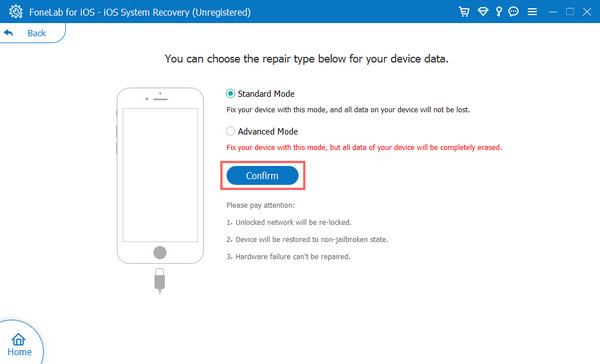
Αυτό είναι το πώς Αποκατάσταση συστήματος FoneLab iOS λειτουργεί για προβλήματα της συσκευής σας iOS. Κάθε φορά που αντιμετωπίζετε προβλήματα με το σύστημα iOS ή τα AirPods σας, δεν ξέρετε πώς να τα διορθώσετε. Αυτό το εργαλείο είναι επίσης το πιο προτεινόμενο πρόγραμμα για τις ανάγκες σας.
Το FoneLab σάς δίνει τη δυνατότητα να ρυθμίσετε το iPhone / iPad / iPod από τη λειτουργία DFU, τη λειτουργία ανάκτησης, το λογότυπο της Apple, τη λειτουργία ακουστικών κλπ. Στην κανονική κατάσταση χωρίς απώλεια δεδομένων.
- Επίλυση των προβλημάτων του συστήματος iOS.
- Εξαγάγετε δεδομένα από απενεργοποιημένες συσκευές iOS χωρίς απώλεια δεδομένων.
- Είναι ασφαλές και εύκολο στη χρήση.
Μέρος 3. Συχνές ερωτήσεις σχετικά με το μικρόφωνο που δεν λειτουργεί σε AirPods
1. Γιατί το μικρόφωνό μου AirPods δεν λειτουργεί για τηλεφωνικές κλήσεις;
Εάν το μικρόφωνο των AirPods σας δεν λειτουργεί, όντως δεν θα λειτουργεί σε καμία εφαρμογή ή μέρος της συσκευής σας που χρησιμοποιεί μικρόφωνο και υπάρχουν πολλοί πιθανοί λόγοι για αυτό το ζήτημα. Δείτε τις αιτίες που αναφέρονται παραπάνω σε αυτήν την ανάρτηση.
2. Ποια είναι η διάρκεια ζωής των AirPods;
Η αναμενόμενη διάρκεια ζωής ενός AirPod με βάση τις μπαταρίες του είναι η καλύτερη, περίπου 2 χρόνια χρήσης. Μέχρι να υποβαθμιστούν οι μπαταρίες, μπορείτε να το χρησιμοποιήσετε όσο θέλετε σε 2 χρόνια.
Συνολικά, αυτές είναι οι πλήρεις απαντήσεις στην ερώτησή σας «το μικρόφωνό μου AirPods δεν λειτουργεί;». Μπορείτε πάντα να βασιστείτε στις λύσεις που δίνονται σε αυτήν την ανάρτηση. Ωστόσο, η πιο συνιστώμενη μέθοδος που μπορείτε να χρησιμοποιήσετε για να διορθώσετε προβλήματα στο μικρόφωνό σας AirPods είναι Αποκατάσταση συστήματος FoneLab iOS. Πράγματι, θα ταιριάζει στις απαιτήσεις και τις προσδοκίες σας.
Επίσης, θα θέλαμε να ακούσουμε τυχόν σχόλια από εσάς. Απλώς αφήστε μας ένα μήνυμα ή μια ενότητα στην παρακάτω ενότητα σχολίων.
Το FoneLab σάς δίνει τη δυνατότητα να ρυθμίσετε το iPhone / iPad / iPod από τη λειτουργία DFU, τη λειτουργία ανάκτησης, το λογότυπο της Apple, τη λειτουργία ακουστικών κλπ. Στην κανονική κατάσταση χωρίς απώλεια δεδομένων.
- Επίλυση των προβλημάτων του συστήματος iOS.
- Εξαγάγετε δεδομένα από απενεργοποιημένες συσκευές iOS χωρίς απώλεια δεδομένων.
- Είναι ασφαλές και εύκολο στη χρήση.
